如何为 Windows 11 创建可启动 USB 驱动器
Windows 11 已经正式发布,操作系统带来了一系列新功能。最大的变化是视觉界面,使其看起来更加精简。
除了 UI,它还具有改进的安全功能、对多显示器的支持、无数的多任务选项等等。
您可以以系统更新的形式使用操作系统,但如果您想创建可启动驱动器并在另一台 PC 上安装Windows 11 ,该怎么办?
这也是可能的,在今天的教程中,我们将向您展示如何正确制作 Windows 11 可启动 USB 驱动器。
我可以免费下载 Windows 11 吗?
是的,就像以前的操作系统一样,Windows 11 可以免费下载。您可以将其作为免费的系统更新来享受并安装它。
如果您希望进行全新安装,我们很高兴地通知您,您也可以完全免费下载 ISO 文件,并使用它在您的 PC 上安装 Windows 11。
如何升级到 Windows 11?
- 按Windows+I键打开设置应用程序。
- 现在转到更新和安全部分。
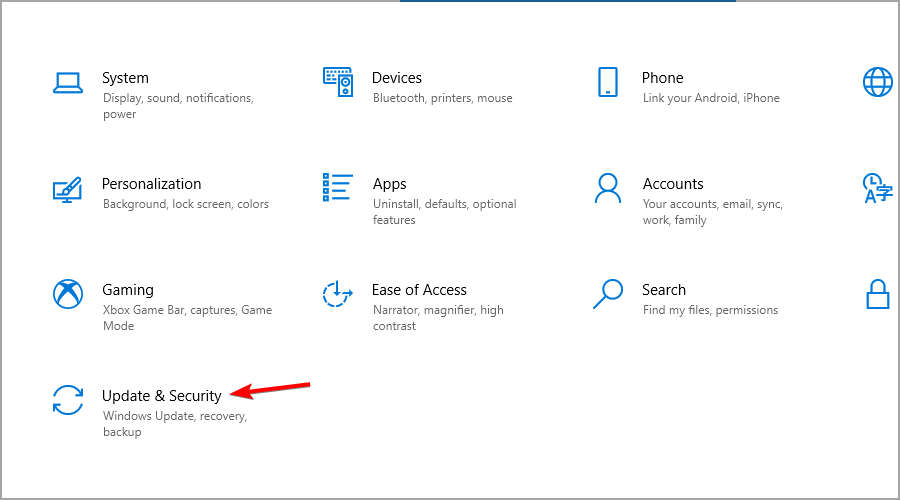
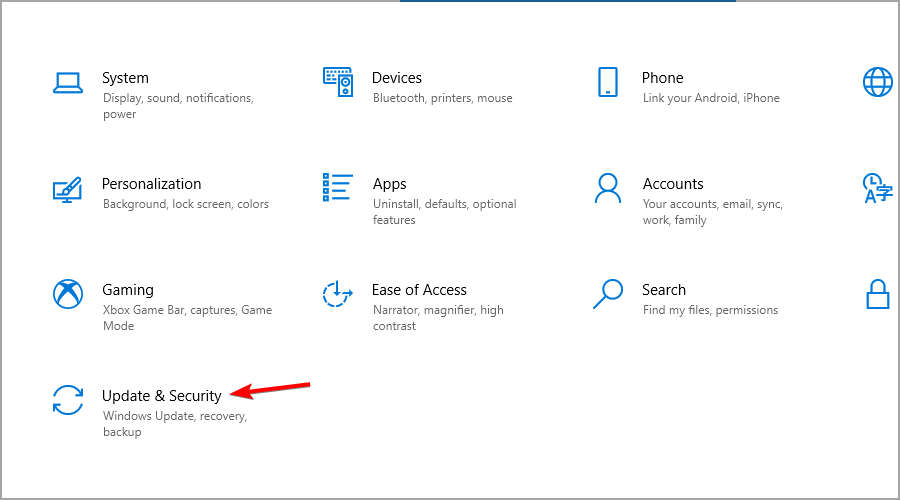
- 单击下载并安装按钮。
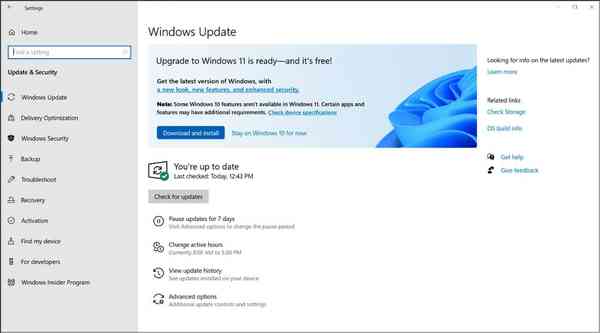

- 按照屏幕上的说明操作。
如何制作 Windows 11 可启动驱动器?
1.检查要求
要创建 Windows 11 可启动 USB 驱动器,您需要一个至少 8GB 大小的闪存驱动器。但是,如果出现任何问题,更大的闪光灯可能是更好的选择。
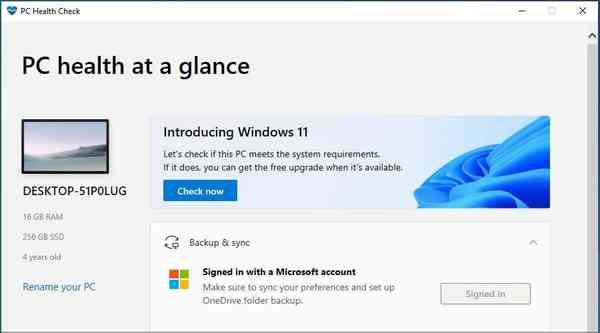

最后,您需要检查官方的Windows 11 要求并确保您的 PC 可以处理此操作系统。现在一切都准备好了,您只需要适当的软件来创建可启动驱动器。
2. 使用媒体创作工具
如果您想创建 Windows 11 可启动 USB,您可以使用媒体创建工具轻松完成此操作。这是一个 Microsoft 工具,允许用户下载和存储 Windows 11 的安装文件,以便他们以后可以使用它重新安装操作系统。
1. 将 USB 闪存驱动器连接到 PC。
2.进入 Windows 11 下载页面。
3. 您将看到多个选项。导航到创建 Windows 11 安装媒体部分,然后单击立即下载 按钮。
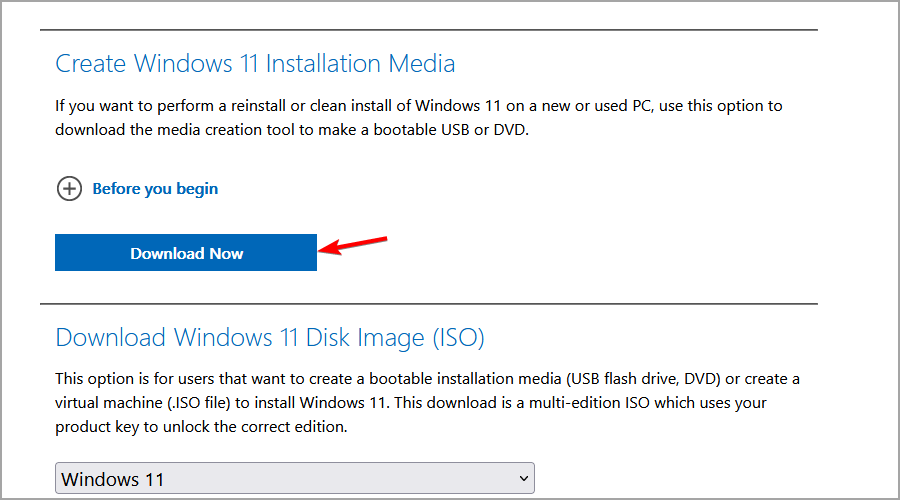
![]()
4. 下载软件后,运行它。
5. 接受服务条款。
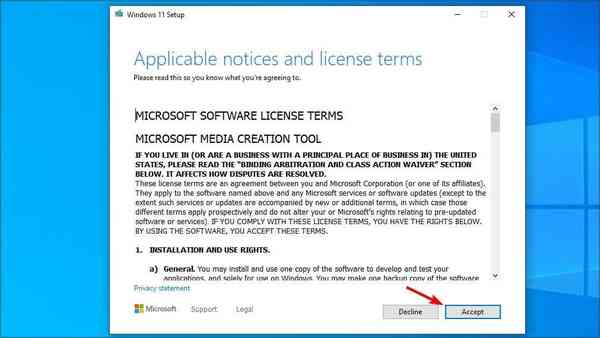
![]()
6.确保您选择了正确的版本。单击 下一步 继续。
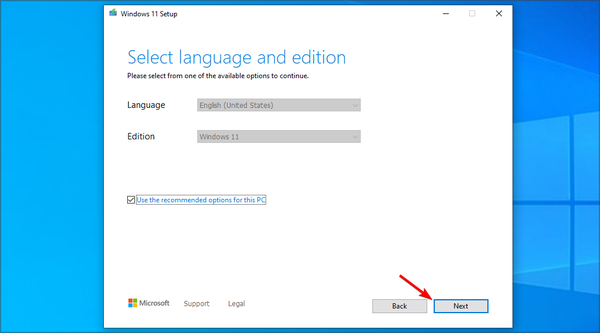
![]()
7.现在选择 USB 闪存驱动器并单击 Next 。
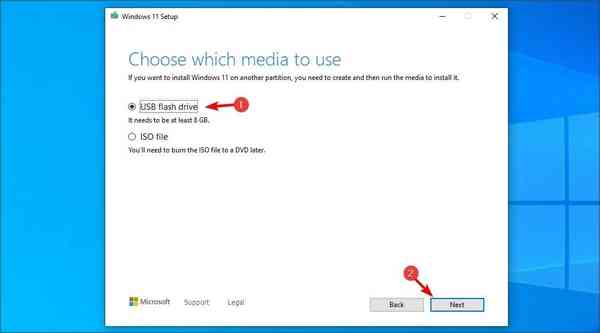
![]()
8.选择您的闪存驱动器并选择 Next 。
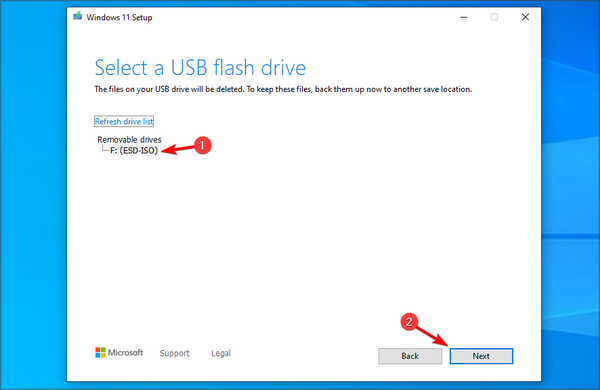
![]()
9. 等待过程完成。
10. 您已创建 Windows 11 可启动 USB。
3.下载Windows ISO
- 访问 Windows 11 下载页面。
- 单击下载 Windows 11 磁盘映像部分中的下载按钮。
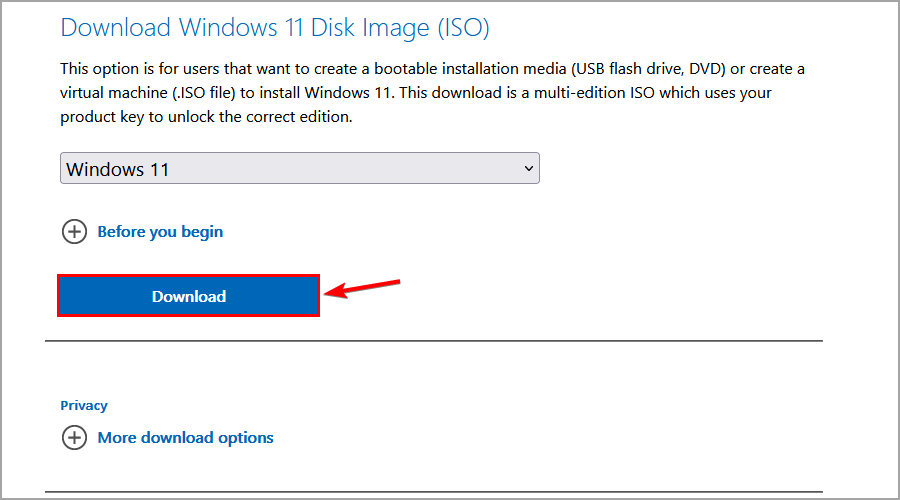

- 选择所需的语言并单击确认。
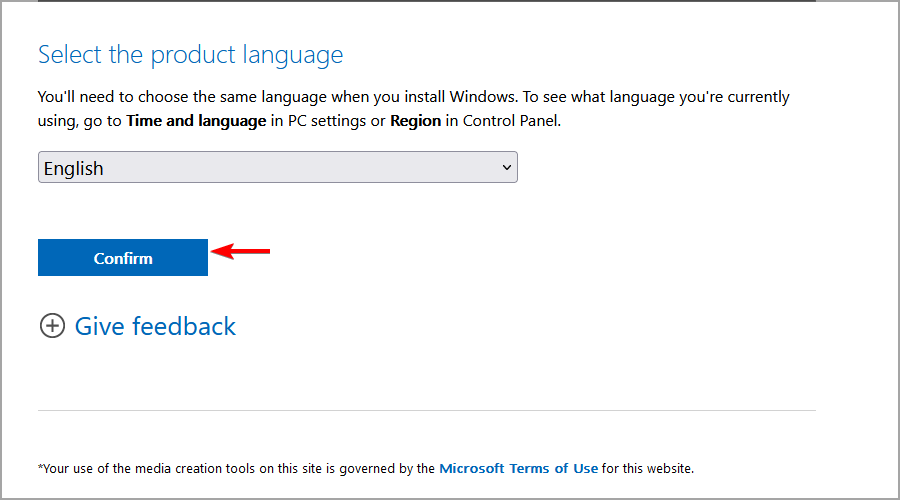

- 单击64 位下载按钮。
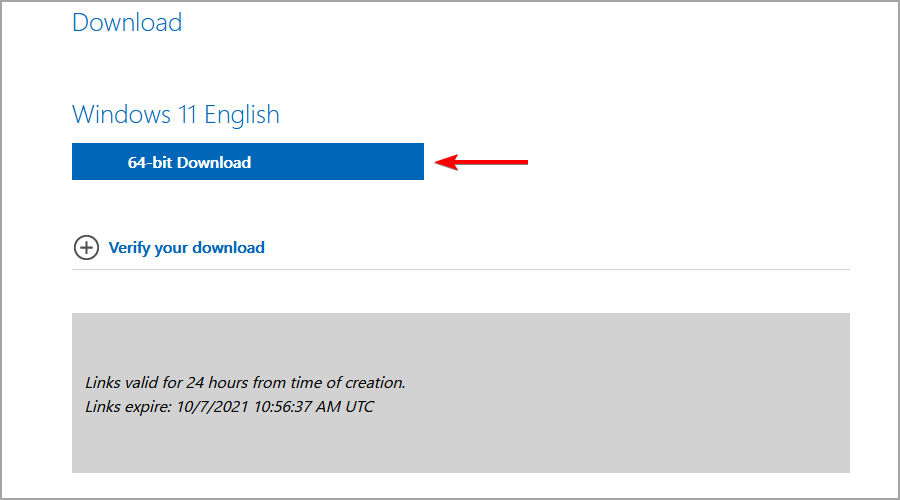

- 等待 ISO 文件下载。
4.使用专用软件
- 下载鲁弗斯。
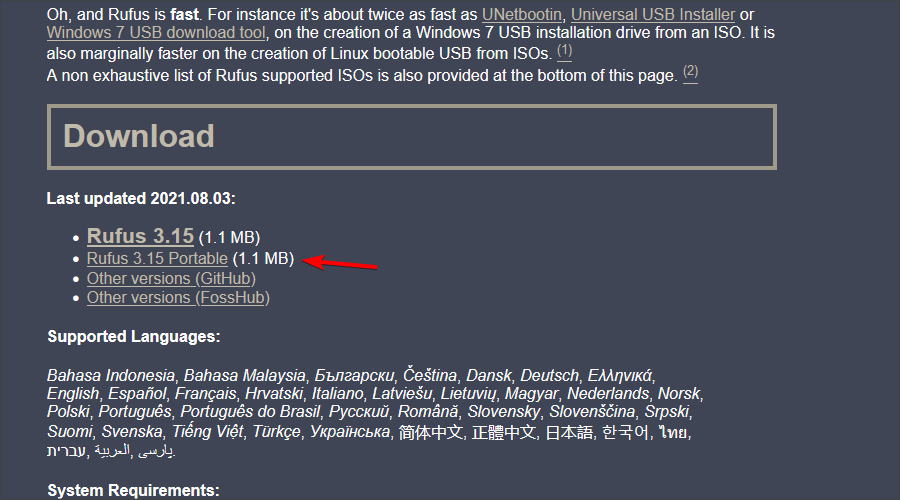

- 确保选择了正确的设备。如果您有多个 USB 存储设备连接到 PC,这一点尤其重要。
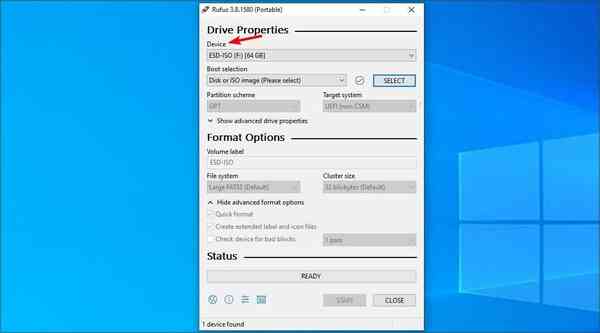

- 确保引导选择设置为磁盘或 ISO映像。现在单击选择按钮。
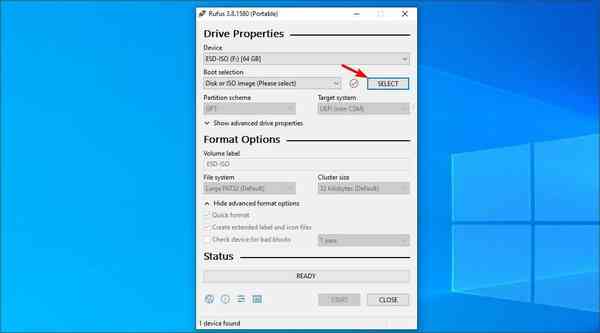

- 选择 Windows 11 可启动 ISO 文件。
- 将Image 选项设置为Standard Windows installation。现在将您的分区方案设置为GPT。
- 完成后,单击开始。
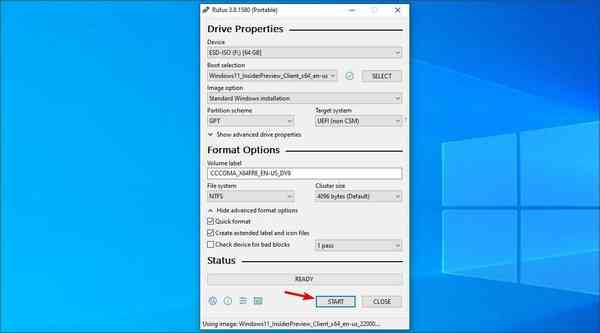

- 将出现一个警告窗口,要求您确认是否要格式化闪存驱动器。选择确定。
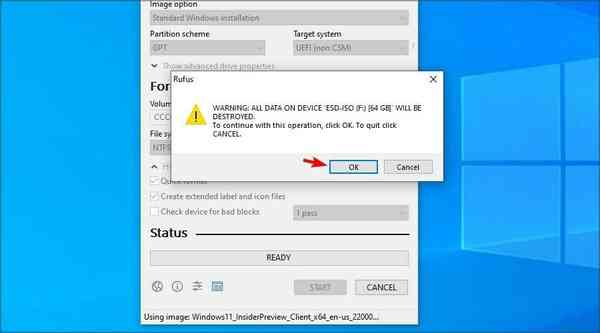

- 等待该过程完成。
Windows 11 的要求是什么?
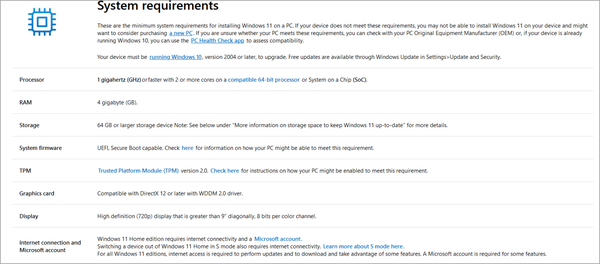

- CPU : 兼容 64 位处理器
- 内存:4GB
- 存储:64GB
- TPM : TPM 2.0
与以前的版本相比,要求略高,但如果您的 CPU 在支持的设备列表中,则安装更新不会有任何问题。
对于某些用户来说,一个大问题是 TPM,要了解有关它的更多信息,请访问我们的Windows 11 和 TPM 教程以获取更多信息。
升级或全新安装 Windows 11 更好吗?
通常,最好升级到 Windows 11,因为如果您想保留所有文件和应用程序,这是最好的方法。
但是,如果升级后出现任何问题,您可能需要尝试执行全新安装。通过这样做,您将从系统驱动器中删除所有文件,然后重新开始。
在此之前,我们强烈建议您备份所有重要文件,以防止数据丢失。
创建 Windows 11 可启动驱动器很简单,您可以按照本教程中提到的步骤进行操作。如果您不确定是否应该切换,请访问我们的Windows 11 与 Windows 10 教程了解更多信息。
您可以使用您喜欢的任何方法,但对于大多数人来说,使用媒体创建工具是最简单的。如果您是更高级的用户,您可以手动下载 ISO 文件,然后创建可启动驱动器。
